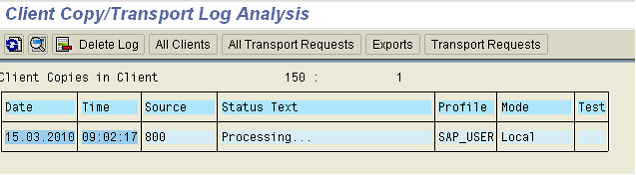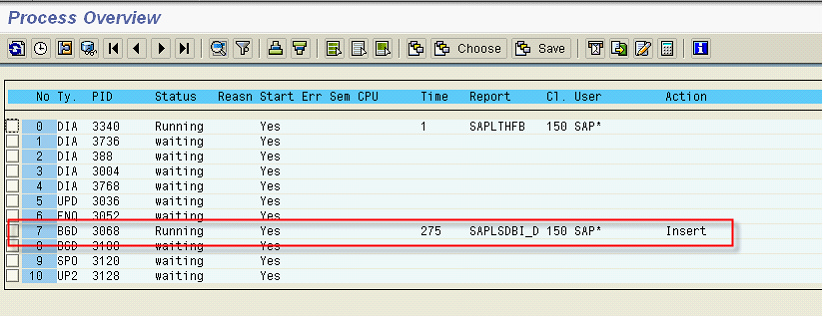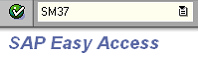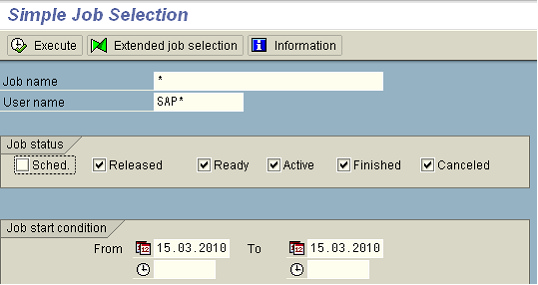Article/Tutorial |
Copy Client with Schedule Job |
Support |
|
Contributor |
|
Copy client
Copy client digunakan untuk menyalin semua content dari client yang sudah ada isinya ke client lain, tujuannya untuk menduplikasi client yang sudah memiliki content. ada mengisi client yang baru dibuat karena client yang baru dibuat biasanya kosong. Contohnya copy dari client 800 ke client 150.
Berikut langkah-langkah untuk copy client:
1.Lakukan login ke target client yaitu client 150, dengan user SAP* dan password "pass" (tanpa tanda kutip)
2.Jalankan tcode SCCL Karena kita sudah login menggunakan SAP* pada client 150, maka langsung eksekusi tcode SCCL seperti berikut ini :

3.Pada bagian “selected profile” klik tanda ![]() atau tekan tombol F4 pada keyboard, maka akan muncul pilihan berikut ini :
atau tekan tombol F4 pada keyboard, maka akan muncul pilihan berikut ini :
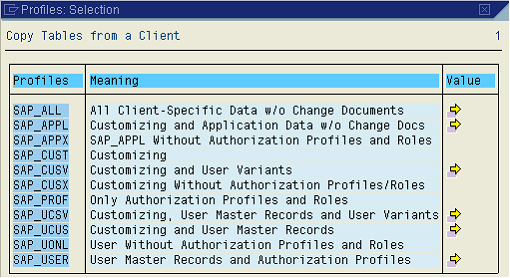
4.Kita pilih SAP_USER untuk mempercepat proses pengopian.
5.Kemudian masukan ‘source client’ 800 dan tekan Enter.
![]()
6.Setelah itu klik tombol ![]() untuk melakukan copy dengan menggunakan background job.
untuk melakukan copy dengan menggunakan background job.
7.Klik tombol ![]() dan akan muncul tampilan berikut ini :
dan akan muncul tampilan berikut ini :
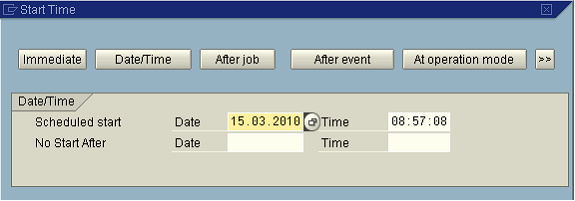
8.Majukan waktu jamnya, misal 5 menit atau 10 menit dari waktu SAP sekarang (cara lihat waktu sekarang, pada menu, klik settings – status).
9.Klik save ![]() kemudian Klik
kemudian Klik ![]() , sehingga akan muncul tampilan berikut yang menandakan bahwa schedule job telah dijalankan.
, sehingga akan muncul tampilan berikut yang menandakan bahwa schedule job telah dijalankan.
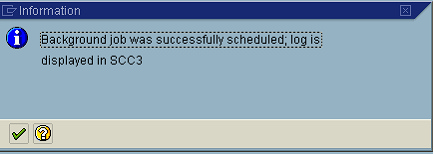
10.Klik tanda centang.
11.Lalu untuk melihat schedule job di atas kita dapat menggunakan tcode SCC3 untuk melihat status Copy Client, SM50 untuk Process Overview dan SM37 untuk simple job selection.
Sekarang kita akan melihat status copy client dengan tcode SCC3. berikut langkahnya :
1.Masukan tcode SCC3 pada menu utama, tekan enter.
2.Maka tampilan berikut akan muncul :
3.Lihat ’status text’ sedang “processing“ menandakan bahwa client copy sedang dilakukan dan belum selesai. Apabila sudah selesai maka statusnya akan berubah menjadi “Successfully Completed”. |
Sekarang kita akan melihat process overview dengan tcode SM50. berikut langkahnya :
1.Jalankan Tcode SM50, Tekan Enter.
2.Akan ditampilkan process overview. Pada tampilan IDES berikut, nomor 7 menunjukkan BGD (Background Work Process), yaitu schedule job yang kita lakukan untuk copy client 800 ke client 150 sebelumnya.
|
Sekarang kita akan melihat process background job dengan tcode SM37. berikut langkahnya :
1.Masukan tcode SM37 pada menu utama, kemidian tekan enter.
2.Kemudian akan muncul tampilan berikut :
3.Klik tombol
|